浩辰CAD看图王app设置放大镜位置的方法
2024-10-16 10:39作者:91下载站
CAD看图王app是大家非常喜欢的一款图纸操作工具,可以直接在手机上或者电脑上使用,大家在使用这款软件的过程中想要将放大镜的位置调整一下,那么该如何设置呢,在这款软件中设置的放大镜的位置一般设置在左侧的,你可以根据自己的需求将放大镜的位置设置成右侧或者是随动,直接进入到该软件设置窗口中,找到放大镜位置功能点击打开即可调整,此外,你还可以设置放大镜的大小以及页面背景色等内容,操作的教程方法是非常简单的,如果你需要的情况下可以看看方法教程,希望对大家是有多帮助的。
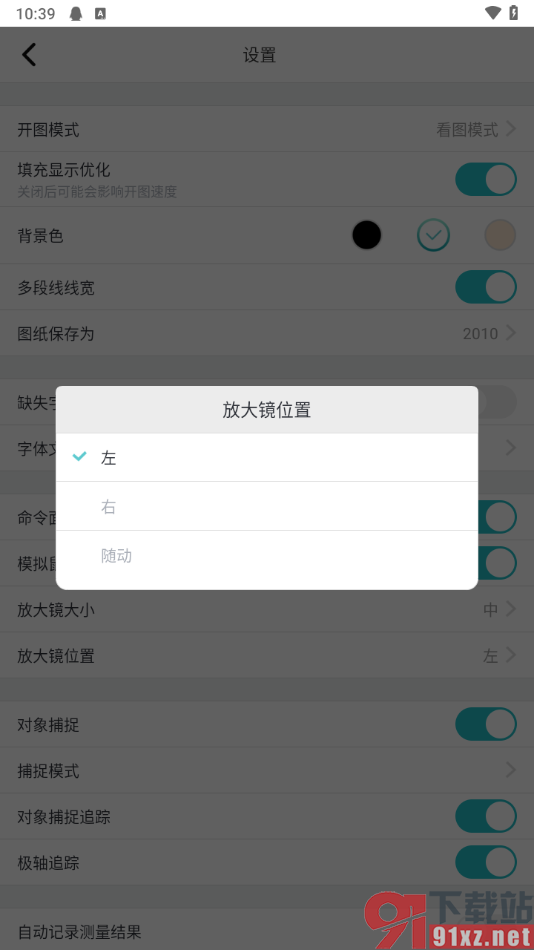
方法步骤
1.当我们将手机上的CAD看图王app点击打开之后,在页面左侧上方的位置将人像图标按钮点击打开,如图所示。
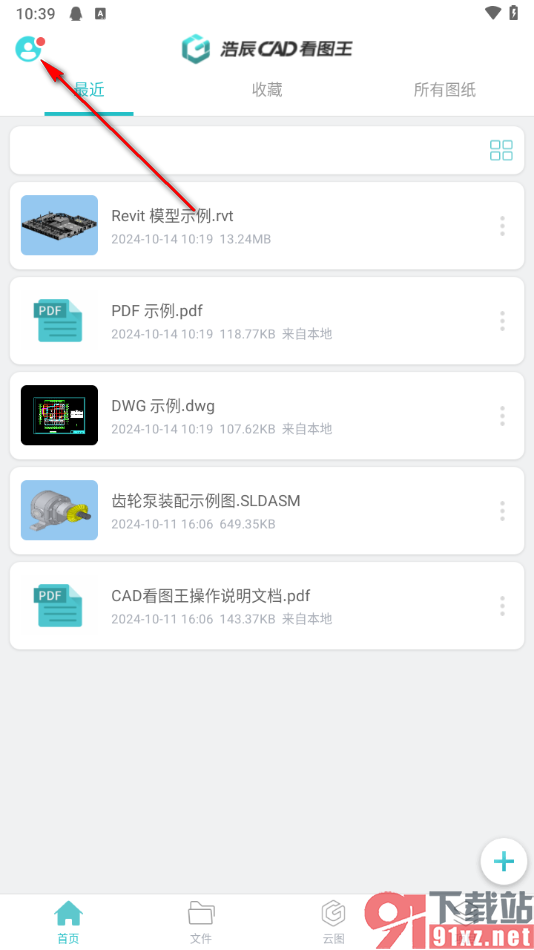
2.这时候在左侧即可弹出一个侧边栏窗口,将下方的齿轮状的按钮点击打开,如图所示。
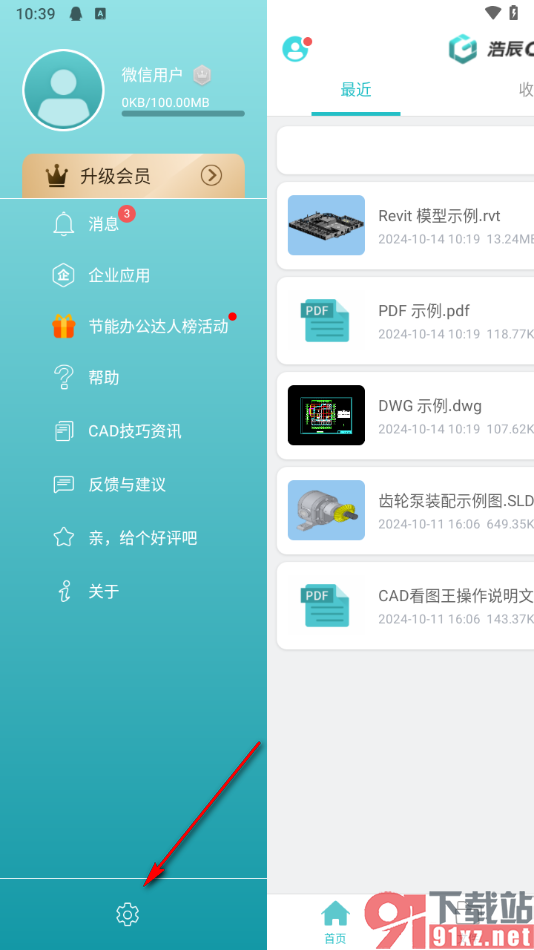
3.这时候,我们就可以马上进入到操作页面中,在设置页面上找到【放大镜位置】选项,将其点击一下,如图所示。
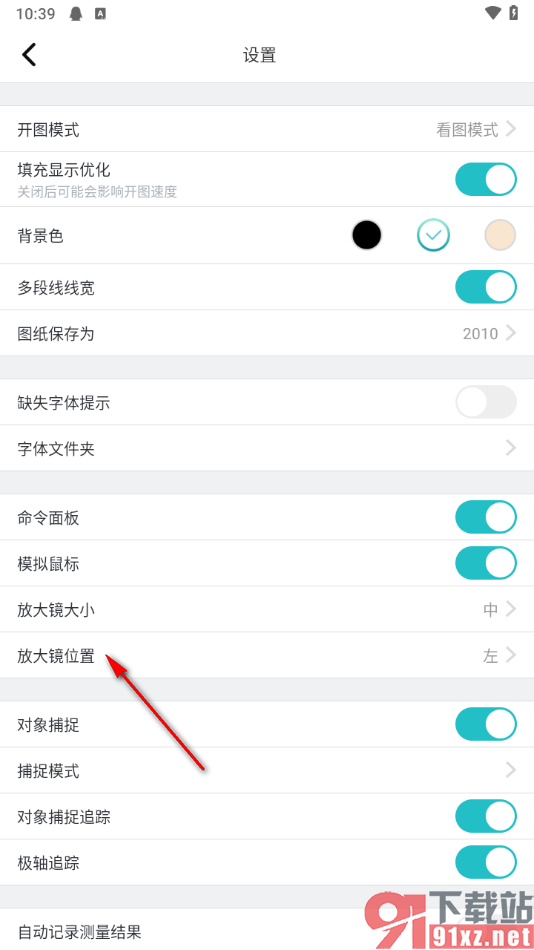
4.这时候,在页面上弹出的窗口中找到其中自己喜欢的位置选项即可选中,如图所示。
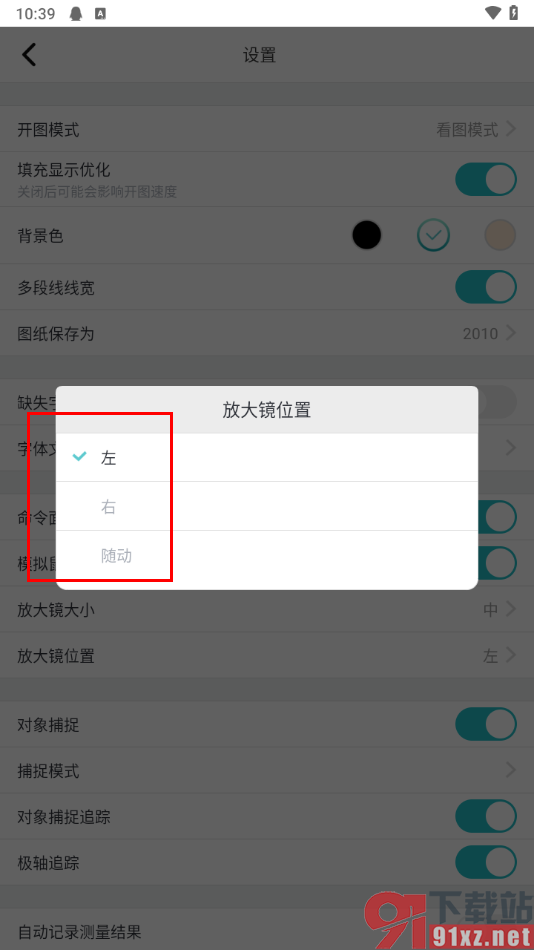
在我们手机上下载使用CAD看图王app是很方便的,当你在查看图纸的时候想要调整放大镜的位置或者是调整放大镜的大小等参数,那么就可以通过上述的教程方法在设置窗口中即可找到相关的功能来设置 ,只需要几个简单的步骤就可以完成相关设置,感兴趣的话就来试试吧。
